Недавно пользователи Galaxy Buds столкнулись со странной проблемой при соединении его с приложением Wearables. Проблема заставила многих пользователей оставить ее в стороне или временно выбрать любую альтернативу. Но, узнав об этой проблеме, команда Samsung Galaxy Buds не предприняла никаких значительных шагов для ее решения. Поэтому следуйте этому руководству, чтобы исправить, когда Galaxy Buds не подключается к приложению Wearables.
Samsung Galaxy Buds были представлены на рынке 8 марта 2019 года вместе с серией Samsung Galaxy S10. По сути, это был подход к Airpods от Apple. Но из-за первого поколения можно сказать, что недоваренные бутоны не смогли успешно конкурировать с Apple Airpods.
Обычно мы видим такие проблемы по нескольким причинам. Поскольку это устройство Bluetooth, может возникнуть проблема с подключением из-за различных поколений технологии Bluetooth или проблема в программном обеспечении устройства. Или, что самое худшее, может быть проблема с оборудованием ваших Buds.
Беспроводные наушники Samsung Buds
Программы для Windows, мобильные приложения, игры — ВСЁ БЕСПЛАТНО, в нашем закрытом телеграмм канале — Подписывайтесь:)
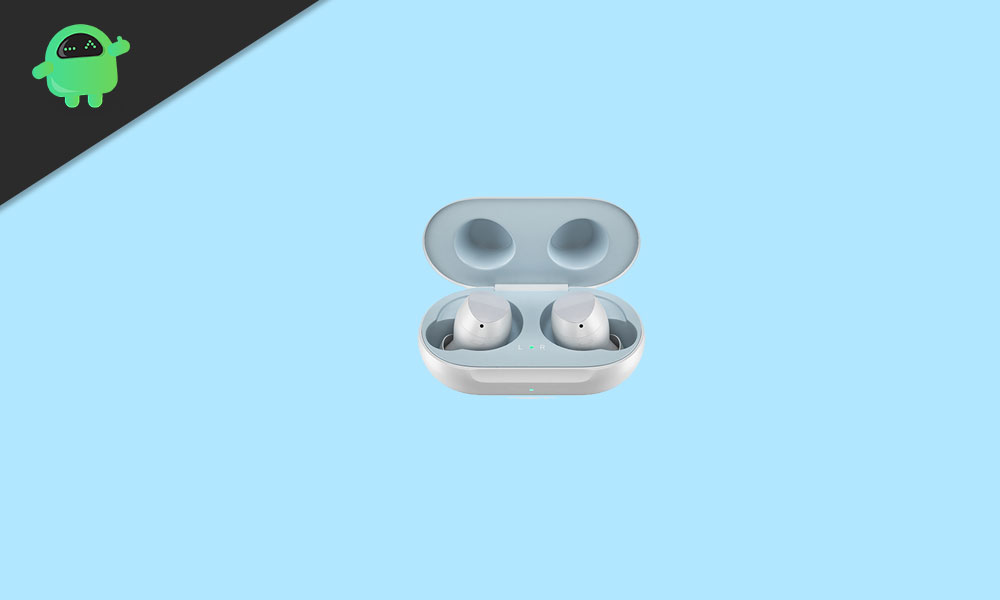
Исправить Galaxy Buds, не подключающиеся к приложению Wearables
Устранение неполадок носимого приложения
Следующие ниже шаги показаны с точки зрения устройства Galaxy, но шаги почти аналогичны для всех других устройств.
Принудительно выйти
Обычно это рекомендуется для исправления мелких ошибок приложения. Есть два способа сделать это.
Метод 1. Закройте приложение с помощью клавиши «Последние приложения»
- На экране коснитесь программной клавиши «Последние приложения» (с тремя вертикальными линиями слева от кнопки «Домой»).
- После отображения экрана недавних приложений проведите пальцем влево или вправо, чтобы найти приложение. Он должен быть здесь, если вам удалось запустить его ранее.
- Затем смахните приложение вверх, чтобы закрыть его. Это должно заставить его закрыть. Если его там нет, просто коснитесь приложения «Закрыть все», чтобы также перезапустить все приложения.
Метод 2: закройте приложение с помощью меню информации о приложении
- Откройте приложение «Настройки».
- Коснитесь Приложения.
- Коснитесь значка дополнительных настроек (значок с тремя точками в правом верхнем углу).
- Коснитесь Показать системные приложения.
- Найдите приложение и коснитесь его.
- Коснитесь Force Stop.
Очистить кеш приложения
- Откройте «Настройки» из меню Quick Nav или из панели запуска.
- Коснитесь Приложения.
- Если вы ищете системное приложение или приложение по умолчанию, нажмите «Дополнительные настройки» в правом верхнем углу (значок с тремя точками).
- Выберите Показать системные приложения.
- Найдите и коснитесь соответствующего приложения.
- Коснитесь Хранилище.
- Нажмите кнопку Очистить кеш внизу.
Удалить данные приложения
- Откройте «Настройки» из меню Quick Nav или из панели запуска.
- Коснитесь Приложения.
- Если вы ищете системное приложение или приложение по умолчанию, нажмите «Дополнительные настройки» в правом верхнем углу (значок с тремя точками).
- Выберите Показать системные приложения.
- Найдите и коснитесь соответствующего приложения.
- Коснитесь Хранилище.
- Нажмите кнопку «Очистить данные».
Сбросить настройки приложения
- Откройте настройки из панели запуска.
- Коснитесь Приложения.
- Нажмите на Дополнительные настройки в правом верхнем углу (значок с тремя точками).
- Выберите Сбросить настройки приложения.
- Перезагрузите свой Galaxy и проверьте, нет ли проблемы.
Обновить приложения
Чтобы проверить наличие обновлений приложения Play Store на вашем Galaxy:
Как подключить наушники Samsung Buds к телефону?
- Откройте приложение Play Store.
- Нажмите значок «Дополнительные настройки» в верхнем левом углу (три горизонтальные линии).
- Коснитесь Мои приложения и игры.
- Коснитесь Обновить или Обновить все.
Если вы подключены к сотовой сети, мы рекомендуем выполнять обновление только через Wi-Fi, чтобы избежать дополнительных расходов. Вот как:
- Откройте приложение Play Store.
- Нажмите значок «Дополнительные настройки» в верхнем левом углу (три горизонтальные линии).
- Коснитесь Настройки.
- Коснитесь Предпочтения загрузки приложений.
- Выберите Только через Wi-Fi (выберите Через любую сеть, если у вас нет Wi-Fi).
- Коснитесь Готово.
Убедитесь, что ваши приложения постоянно обновляются, включив опцию автоматического обновления.
- Коснитесь Автообновление приложений.
- Нажмите Только через Wi-Fi (выберите Через любую сеть, если у вас нет Wi-Fi).
- Коснитесь Готово.
Переустановите приложения
Ниже приведены шаги по удалению или удалению приложения на Galaxy:
- На главном экране проведите пальцем вверх или вниз от центра дисплея, чтобы перейти к экрану приложений.
- Откройте приложение «Настройки».
- Коснитесь Приложения.
- Убедитесь, что выбрано все (вверху слева). При необходимости коснитесь значка раскрывающегося списка (вверху слева), затем выберите Все.
- Найдите и выберите соответствующее приложение. Если системные приложения не отображаются, коснитесь значка «Дополнительные параметры» (вверху справа), затем выберите «Показать системные приложения».
- Нажмите «Удалить», чтобы удалить приложение.
- Нажмите ОК для подтверждения.
Еще один способ легко удалить приложение — перейти на главный экран или экран приложений и удерживать значок приложения. Вот как:
- Перейдите на главный экран или экран приложений.
- Найдите приложение, которое хотите удалить.
- Нажмите и удерживайте значок приложения.
- Выберите Удалить.
После удаления приложения перезагрузите устройство и переустановите его, чтобы снова проверить проблему.
Удалить профиль Bluetooth
Это первый метод, с помощью которого вы можете решить проблему сопряжения ваших Galaxy Buds, просто удалив профиль Bluetooth ваших Galaxy Buds и восстановив его на устройстве.
Эти настройки могут быть разными для устройств с разными ОС. Но шаги те же, поэтому делайте это соответственно.
- Перейдите в настройки вашего устройства.
- Зайдите в Connections.
- Найдите Bluetooth и нажмите на него.
- Найдите профиль Bluetooth в Galaxy Buds.
- Нажмите на него.
- Нажмите на разорвать пару.
- Появится подтверждающее всплывающее окно, нажмите «Подтвердить».
- Перезагрузите устройство (необязательно).
- Теперь отремонтируйте Galaxy Buds с помощью своего устройства.
Вот и все. Вы успешно удалили профиль Bluetooth Galaxy Buds и успешно восстановили его. Таким образом мы можем решить проблему сопряжения. Но по каким-то странным причинам это не сработало, тогда переходите к следующему методу.
Подключите его к любому альтернативному устройству
В описанном выше методе мы пытались что-то сделать с самим Galaxy Buds. В этом методе вы просто используете свое вторичное устройство или одалживаете устройство на время.
Используйте это устройство для подключения к Galaxy Buds. Если вам удастся подключить Galaxy Buds без каких-либо проблем, я беспокоюсь, что есть проблема с самим устройством. Это могут быть проблемы с программным или аппаратным обеспечением. Обратитесь к своему поставщику услуг / в службу поддержки клиентов за решением для этого метода.
Программы для Windows, мобильные приложения, игры — ВСЁ БЕСПЛАТНО, в нашем закрытом телеграмм канале — Подписывайтесь:)
Источник: androidelf.com
Как соединить наушники Galaxy Buds с любым вашим гаджетом. Как подключить наушники самсунг buds к самсунгу.
Как подключить наушники самсунг buds к самсунгу — Чем Samsung Galaxy Buds отличаются от IconX? Обзор Galaxy Buds. Автономность Сброс настроек для Bluetooth наушников в смартфоне Самсунг Приложение Galaxy Wearable Световой индикатор — обозначения
Как подключить беспроводные наушники к телефону Самсунг: способы
Первое, что вам нужно сделать, это подключить наушники и включить их. Некоторые модели оснащены индикатором зарядки, но часто он отсутствует. Поэтому не забывайте своевременно заряжать свое устройство.
- Активируйте на мобильном телефоне модуль, необходимый для подключения к наушникам (Bluetooth или NFC),
- Сама гарнитура должна находиться в режиме сопряжения. Это зависит от конкретного устройства, но обычно требуется длительное нажатие на кнопку питания,
- Для сопряжения двух беспроводных гарнитур с телефоном они должны находиться на расстоянии не более 10 метров от телефона.
Характеристики Samsung Galaxy Buds
Компания уже выпустила две модели Galaxy Buds, и уже доступны предварительные заказы на новый формат гарнитуры.

Каждое поколение имеет общие и уникальные черты:
Беспроводные «уши» для хранения и зарядки находятся в элегантном футляре, совпадающем по цвету с наушниками.
Способ подключить беспроводные наушники к Samsung
Как многие знают, технология Bluetooth со временем развивается и выпускаются новые версии. Например, даже если ваш телефон настроен на Bluetooth 2.0, а наушники поддерживают версию 3.0, вы все равно сможете их использовать. Это объясняется тем, что версии технологии обратно совместимы. Подключение наушников к смартфону начинается с включения самого устройства.
Найдите выключатель питания и включите его.
Остальная часть процесса происходит следующим образом:
-
Вам необходимо активировать Bluetooth на Samsung. Это можно сделать в настройках или в контекстном меню — опустите кнопку включения и выберите кнопку с логотипом Bluetooth,
Выберите модель гарнитуры из списка для подключения.
Статья по теме: Настройка ККТ «АТОЛ». Где настраивается автоотрез ккт атол сигма.
Эта защита мобильного телефона используется на многих моделях. Это необходимо, когда рядом находятся другие смартфоны с поддержкой Bluetooth. Этот процесс часто необходим при первом подключении к Samsung. Вы можете попытаться найти гарнитуру непосредственно с помощью функции поиска.
Как подключить беспроводные наушники по Bluetooth – подробная инструкция
Инструкции очень просты, а сопряжение нужно выполнить только один раз. Затем смартфон автоматически подключится к наушникам, когда они окажутся в зоне действия Bluetooth. Как подключить беспроводные наушники к телефону Android? Давайте перейдем к завершению темы.
Пошаговая инструкция по подключению блютуз гарнитуры:
- Включите наушники от TWS, AWEI, Meizu, Xiaomi, Huawei, Redmi или любого другого бренда, а затем включите Bluetooth на телефоне,
- Зайдите в настройки Bluetooth на смартфоне, где можно увидеть список всех доступных устройств в радиусе 10 метров,
- Найдите в списке название мобильного телефона и коснитесь его. Смартфон попытается подключиться и, возможно, попросит ввести код сопряжения (в большинстве случаев 0000). Эту информацию можно найти в руководстве пользователя гарнитуры,
- После ввода кода начнется процесс сопряжения Bluetooth. Если они оснащены индикатором, он начнет мигать.
Иногда гарнитура поставляется в комплекте с чехлом. Это может указывать на то, куда необходимо поместить телефон для синхронизации. Это необходимо, если подключение осуществляется через NFC.
Коннект блютуз гарнитуры с одной кнопкой
Большинство моделей беспроводных гарнитур или наушников имеют только кнопку питания на корпусе или на дополнительном пульте дистанционного управления. Часто они имеют световой индикатор, показывающий, в каком режиме находится устройство.
Рассмотрим пример подключения Bluetooth-наушников к мобильному телефону Samsung:
-
Чтобы включить их, нажмите кнопку питания. Чтобы активировать функцию Bluetooth, нажмите кнопку питания, чтобы включить телефон, при этом индикатор должен загореться красным цветом. ;
Выбрав наушники из списка, вы можете сразу же начать их использовать. Чтобы настроить его на телефоне Samsung, нажмите значок шестеренки в списке подключенных устройств.
Используйте сенсорную панель для управления музыкой, ответа или отклонения входящих вызовов и общения с Bixby. Информацию о том, как полностью настроить датчик Samsung Buds, см. в разделе «Управление».
Как подключить Galaxy Buds к смартфону Samsung
Сопряжение Galaxy Buds с вашим устройством Samsung Galaxy — относительно быстрый и простой процесс. Для этого достаточно включить Bluetooth на смартфоне и открыть защитный чехол. Ваше устройство автоматически обнаружит наушники, а всплывающее сообщение на экране смартфона позволит вам немедленно подключить наушники.
Статья по теме: Лучшие планшеты 2022. Какие планшеты считаются лучшими на сегодняшний день
Если это не так, зайдите в меню настроек, найдите опцию «Bluetooth» и найдите наушники в списке устройств, затем подключите их.
Настройка наушников с помощью приложения Samsung Wear
После подключения наушников приложение Samsung Wear на вашем телефоне выступает в качестве «центра управления». Здесь можно проверить время автономной работы Galaxy Buds и воспользоваться функцией «Найти мои наушники». Вы также можете управлять эквалайзером, уведомлениями, тачпадом и другими параметрами.
К счастью, Galaxy Buds работают и с другими устройствами Android, хотя процесс сопряжения может отличаться в зависимости от модели. На смартфонах Google Pixel, например, необходимо получить доступ к меню уведомлений и ярлыков (проведя пальцем вниз от верхней части экрана). Здесь нужно нажать на значок Bluetooth. Появится список устройств, из которого нужно выбрать и сопрячь Galaxy Buds. Также имеется возможность их сопряжения через меню общих настроек.
Как подключить Galaxy Buds к устройствам на Windows 10
Вы можете использовать Galaxy Buds в паре с компьютером на базе Windows 10. Сначала откройте меню «Пуск» и найдите в строке поиска слово «Bluetooth». В настройках Wi-Fi перейдите к списку доступных устройств и выберите там Galaxy Buds.
Если вы хотите отключить Galaxy Buds от устройств iOS, перейдите в меню Настройки — Bluetooth и найдите наушники в списке. Нажмите на них, чтобы соединить их.
Если ваш телефон не подключается к наушникам и ничего из вышеперечисленного не помогает, вам придется полагаться на проблемы с технологией Bluetooth. Если алгоритмы беспроводной связи и датчики имеют неисправность, ее трудно устранить самостоятельно.
Батарея
Samsung Buds оснащены встроенным аккумулятором емкостью 85 мАч, который работает до 11 часов, и отдельным аккумулятором емкостью 270 мАч, который может работать до 34 часов.
Индикатор заряда батареи на TWS Galaxy Buds расположен на внешней стороне гарнитуры.
| Индикаторная лампочка | Индикатор |
| Красный цвет | Зарядка |
| Зеленый цвет | Зарядка завершена |
| Быстрое мигание двух светодиодов | Ненормальная температура препятствует началу зарядки |
| Медленно мигает красный цвет | Низкий уровень заряда батареи |
| Горит красный свет (через 5 секунд после закрытия батарейного отсека) | Уровень заряда батареи менее 30% |
| Горит желтый индикатор (через 5 секунд после закрытия батарейного отсека) | Уровень заряда батареи 30-60% |
| Зеленый Вкл. (через 5 секунд после закрытия батарейного отсека) | Уровень заряда батареи выше 60%. |
Красный светодиод на Galaxy Buds первого поколения мигает, указывая на то, что внешнее питание прервано во время зарядки. Работа светодиодов, отличная от описанной ранее, требует повторного подключения зарядного устройства.
Индикатор батареи гарнитуры расположен внутри корпуса.
Статья по теме: Нужен ли Смарт телевизор. Чем отличается телевизор смарт от обычного

| Индикаторная лампочка | Индикатор |
| Красный цвет | Зарядка |
| Зеленый цвет | Зарядка завершена |
| Красный мигающий | Ненормальная температура препятствует началу зарядки |
Как подключить наушники к телефону
Перед подключением гарнитуры Samsung Galaxy Buds к мобильному телефону Samsung выполните следующие действия:
- Проверьте уровень заряда каждой гарнитуры. При необходимости заряжайте устройство не менее 10 минут.
- Убедитесь, что гарнитура заряжается не менее 10 минут. Он отображается в виде всплывающего окна на экране телефона.
- Выберите «Подключить».
- После открытия батарейного отсека устройство подключится автоматически, когда гарнитура будет вставлена в гнезда.
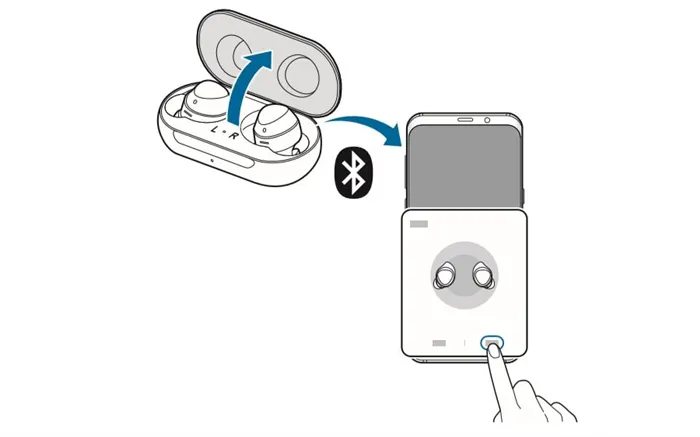
Важно! О том, как подключить гарнитуру Samsung Galaxy Buds к телефону другой марки или мобильному устройству Samsung, поддерживающему Android 7.1.1 или выше, читайте в полном руководстве пользователя.
Сенсорная панель
Используйте сенсорную панель для управления музыкой, ответа или отклонения входящих вызовов и общения с Bixby. Информацию о том, как полностью настроить датчик Samsung Buds, см. в разделе «Управление».
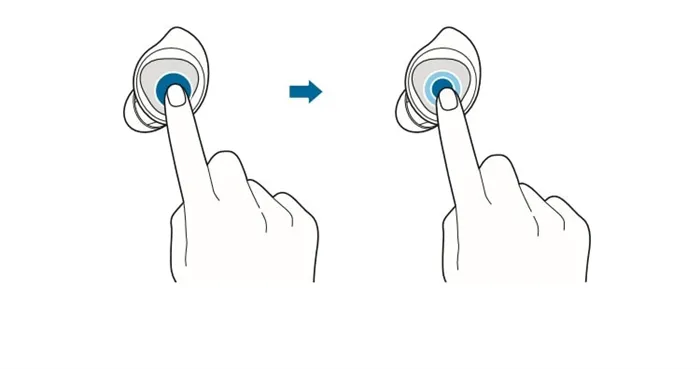
Прежде чем начать пользоваться гарнитурой Samsung Galaxy Buds, необходимо запустить приложение, а затем получить доступ к основному интерфейсу.
Сенсор Samsung Buds заблокирован:
- Откройте приложение Galaxy Wearable.
- Выберите опцию Touchpad.
- Включите выключатель замка.
Прежде чем активировать функцию предварительной настройки касанием и удержанием, необходимо:
- Откройте Galaxy Wearable.
- Откройте Open Wearable Wearable и выберите «Touchpad».
- Выберите «Правая» или «Левая» трубка.
- Установите функцию, которая будет связана с действием.
Варианты подключения включают:
- Голосовое управление с помощью Bixby.
- Биксби использует Биксби с Биксби.
- Регулятор громкости для аудио.
- Голосовая заметка (запись голосовых заметок).
Источник: oscill.ru
Как подключить Galaxy Buds 2


Наушники
На чтение 5 мин Просмотров 18 Опубликовано 15.06.2023
В этой статье будет рассказано, как подключить беспроводные наушники Samsung Galaxy Buds 2 к смартфону на базе Android или iOS, а также к другим устройствам с поддержкой Bluetooth, таким как ПК или Mac.
Как перевести Samsung Galaxy Buds 2 в Режим сопряжения?
Первое, что вам нужно будет сделать, это убедиться, что ваши Galaxy Buds 2 находятся в режиме сопряжения по Bluetooth, который позволяет обнаруживать их другими устройствами, а затем синхронизировать (подключать к ним). Режим сопряжения работает по-другому, если вы никогда раньше не подключали наушники к другим устройствам или используете их впервые. Вы также можете подключить их вручную или с помощью приложения Galaxy Wearable или Samsung Galaxy Buds для вашего соответствующего мобильного устройства.
Первое сопряжение Galaxy Buds 2
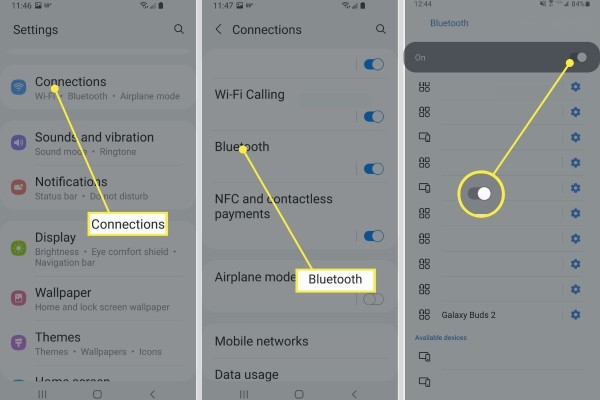
Как подключить Buds 2 без приложения
Помимо использования мобильных приложений, вы можете включить режим сопряжения на вашем Samsung Galaxy Buds 2 вручную, чтобы обновить соединение или подключиться к другим устройствам, таким как ПК или Mac.